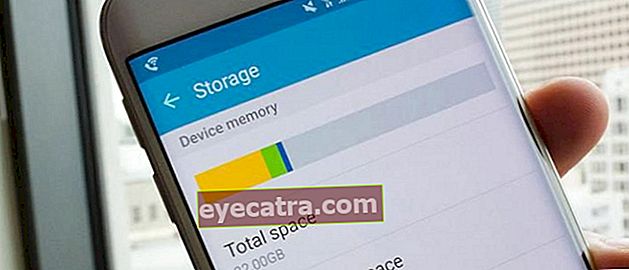12 måter å håndtere sakte bærbare datamaskiner for Windows 7, 8, 10
Hvordan håndtere en treg bærbar datamaskin er faktisk ganske enkelt hvis du allerede vet hvordan. I det følgende forklarer ApkVenue hvordan du kan gjøre den bærbare datamaskinen din ikke treg lenger.
Du kan gjøre hvordan du skal håndtere en treg bærbar PC på en rekke enkle måter så lenge du vet hovedårsaken som gjør at den bærbare datamaskinens ytelse reduseres.
Ikke bare PC-er, bærbare datamaskiner er heller ikke fri for ulike problemer. Den ene er den bærbare datamaskinen er treg etter lang tids bruk.
Selv noen av dere kan også ha opplevd en langsom ny bærbar datamaskin, selv om du nettopp kjøpte den for en stund siden, gjeng.
Vel, denne gangen vil ApkVenue gjennomgå årsaken til den langsomme bærbare datamaskinen og hvordan du skal håndtere en treg bærbar PC som du enkelt kan øve på. Hør, la oss!
Årsaker til langsomme bærbare datamaskiner og hvordan du kan overvinne dem
 Fotokilde: laptopmag.com (Sakte bærbare tilfeller finnes for det meste på Windows 7, 8 og 10.)
Fotokilde: laptopmag.com (Sakte bærbare tilfeller finnes for det meste på Windows 7, 8 og 10.) Før du begynner å håndtere en treg bærbar datamaskin, er det lurt å vite på forhånd hva årsaken til problemet er som gjør den bærbare treg.
Det er flere faktorer årsaken til den langsomme bærbare datamaskinen når du surfer eller til og med når du ikke gjør aktiviteter skjønt.
- For mye oppstartsprogrammer alias programvare som gikk videre bakgrunn automatisk når du slår på den bærbare datamaskinen. Mer og mer programvare, så jo langsommere den bærbare datamaskinen når støvel.
- Alder harddisk er for gammel. Jo eldre HDD-typen vil selvfølgelig også påvirke den generelle ytelsen til den bærbare datamaskinen.
- Harddisk full etter brukerdata. Selv en ekspert sa harddisk full opp til 95% vil bremse den bærbare datamaskinen med 50%.
- RAM-kapasitet som er for lite, for på rimelige bærbare datamaskiner er den største RAM-en bare mellom 2-4 GB.
- Løper for mye programvare på en gang overbelaste RAM-ytelse. Spesielt hvis multitasking-programvare tung som Photoshop og Premiere for eksempel med 4 GB RAM.
- For mye tillegg i nettleseren, for eksempel Internet Download Manager, AdBlocker og andre. Ubevisst, nettleser bli overveldet og senke den bærbare datamaskinen mens du surfer.
- Også Mye fanen som åpnet på nettleser. Fordi dette viser seg å være ganske tøff for laptop-RAM, spesielt hvis nettstedet du åpner har funksjoner automatisk oppdatering.
- Bærbar PC angrepet av virus som kan bremse og til og med skade den bærbare datamaskinen. Det er derfor du må være oppmerksom på forskjellige mistenkelige filer, heller på nett i tillegg til offline.
- Antivirus for aktivt. Selv om programvare Dette er effektivt for å fjerne virus, men antivirusprogrammer som kjører bakgrunn vil absolutt redusere ytelsen harddisk samt en bærbar PC.
- Sjelden Oppdater operativsystem, både Windows- og MacOS-brukere. For det er ikke så sjelden Oppdater OS vil løse feilene som gjør at den bærbare datamaskinen blir treg.
Hvordan overvinne en langsom bærbar datamaskin for Windows 7, 8, 10
Vet du allerede hvorfor den bærbare datamaskinen er treg? I så fall kan du begynne å håndtere det på den måten som passer best til hovedårsaken.
Hvordan håndtere en treg bærbar PC nedenfor vil generelt være veldig nyttig for Windows OS-brukere, for eksempel Windows 7, Windows 8 og Windows 10.
Kanskje til og med uten søknad eller installere gjenta skjønt, du må bare følge noen få hvordan du kan holde den bærbare datamaskinen fra å være treg som ApkVenue vil gjennomgå i sin helhet nedenfor!
1. Bytte ut harddisken (HDD) med en SSD
 Fotokilde: techradar.com
Fotokilde: techradar.com Hvis det viser seg at problemet kommer fra harddisken (HDD), er det første trinnet du kan ta å gjøre prosessen defrag for å oppdatere forestillingen.
Hvis måten å løse denne langsomme Windows 10-bærbare datamaskinen og andre fremdeles ikke er effektiv, kan du bytte til den nyeste harddisken eller bruke den Solid State Drive (SSD).
Forskjellen mellom HDD og SSD bortsett fra ytelse, vil absolutt skape en prosess støvel å være raskere og mer responsiv.
Det anbefales sterkt å bruke en SSD bare for å laste inn operativsystemet, fordi størrelsen for tiden er relativt liten og prisen er også ganske dyr i forhold til HDD.
2. Gjør Oppgradering RAM-kapasitet
 Fotokilde: laptopmag.com (Den enkleste måten å forhindre at den bærbare datamaskinen din er treg, er å kjøpe og legge til RAM.)
Fotokilde: laptopmag.com (Den enkleste måten å forhindre at den bærbare datamaskinen din er treg, er å kjøpe og legge til RAM.) Bortsett fra å gjøre Oppgradering på harddisken, kan du også prøve å løse en treg bærbar PC på Windows 10 og andre ved å gjøre det økning i RAM-kapasitet på den bærbare datamaskinen du har.
Generelt vil produsenter av bærbare datamaskiner utstyre den bærbare datamaskinen med en RAM-kapasitet på 2-4 GB. Skjønt å løpe programvare krever for øyeblikket en 8 GB RAM-bærbar PC, gjeng.
For det kan du legge til RAM i spilleautomater som er tilgjengelig. Men sørg først for at RAM-typen (DIMM eller SODIMM), kapasitet og hastighet, ikke sant!
3. Utfør vedlikehold Maskinvare Rutinemessig
 Fotokilde: bestcpucoolers.com
Fotokilde: bestcpucoolers.com Så mange mennesker glemmer noen ganger denne viktige tingen. Det viser seg at slik at ytelsen til bærbare datamaskiner kan fortsette å kjøre fort, må du gjøre det av og til omsorg maskinvare.
I tillegg til å rengjøre papirkurven, må du i det minste også gjøre en måte å håndtere denne trege Windows 8-bærbare datamaskinen og andre minst en gang i året.
Hvordan du rengjør en bærbar datamaskin slik at den ikke er treg, kan startes fra viften, hovedkort, til erstatning Termisk pasta på den bærbare prosessoren, gjengen.
Hvordan overvinne andre langsomme bærbare datamaskiner ...
4. Bruk tilbehør til bærbar PC-støtte
 Fotokilde: digitaltrends.com
Fotokilde: digitaltrends.com En av årsakene til sakte bærbare datamaskiner er overopphetes som også påvirker ytelse og ytelse. Du kan for eksempel legge til tilbehør kjølepute eller en ekstra vifte for å holde temperaturen på den bærbare datamaskinen.
I tillegg til at du også kan bruke vakuumkjøler som også kan suge varm luft ut, som også fungerer for å holde den bærbare temperaturen kjølig.
Hvordan lage en bærbar PC ikke treg når du surfer og gjør andre aktiviteter høres trivielt ut, men virkningen er ganske uttalt, vet du!
5. Gjør Full skanning med Programvare Antivirus
 Fotokilde: hostpapa.ca (Utfører en vellykket virusscanning som en måte å håndtere forsinkede bærbare datamaskiner på grunn av virus.)
Fotokilde: hostpapa.ca (Utfører en vellykket virusscanning som en måte å håndtere forsinkede bærbare datamaskiner på grunn av virus.) Virus vil vanligvis gjøre ytelsen til bærbare datamaskiner ekstra, slik at den føles svak når du bruker den. En løsning på dette problemet er selvfølgelig programvare det beste antivirusprogrammet.
Mange anbefalinger programvare laptop antivirus som kan brukes. ApkVenue anbefaler også å gjøre det full skanning regelmessig minst en gang i uken.
Ikke glem å slå av funksjonen automatisk skanning slik at antivirusprogrammet ikke kjører på bakgrunn deg og gjør den bærbare datamaskinen enda tregere!
6. Avinstaller programvare Unødvendig
 Fotokilde: ghacks.net
Fotokilde: ghacks.net Har du noen gang følt at en ny bærbar datamaskin er treg, selv om du nettopp har kjøpt den? Når du bruker en bærbar PC, er ApkVenue sikker på at du har det installere Mye programvare utallige, ikke sant?
Faktisk mange av dem programvare det er det du sjelden bruker. Vel, for hvordan du skal håndtere en bærbar PC som henger og sakte, gjør det avinstallere programvare det unødvendige, gjengen.
Hvordan håndtere en treg bærbar datamaskin på Windows 10 kan være gjennom standardmenyen i Innstillinger eller bruk avinstallasjonsprogramvare, som CCleaner og andre.
7. Bruk den Programvare Gammel versjon
 Fotokilde: versionmuseum.com
Fotokilde: versionmuseum.com Passer, ikke vær stolt over å bruke den programvare lang! Grunnen er, programvare oppdatering det siste selv om det har mange funksjoner, kan det være overveldende for enheten din.
Som en løsning kan du gjøre hvordan du fikser en treg bærbar datamaskin ved hjelp avinstallere programvare den gamle versjonen som generelt har viktige funksjoner som ikke er mye forskjellige fra versjonen Oppdater-hans.
For eksempel kan du få Adobe Photoshop CS2, Microsoft Office 2013 og andre, gjeng. Hvor noen programvare det er absolutt lettere og du kan til og med få det gratis, vet du!
8. Bruk Software Booster
 Fotokilde: ccleaner.com (Hvordan rengjøre en bærbar datamaskin slik at den ikke bremser ved å rense "søppel" med booster-programvare.)
Fotokilde: ccleaner.com (Hvordan rengjøre en bærbar datamaskin slik at den ikke bremser ved å rense "søppel" med booster-programvare.) Mindre enn optimal bruk kan gjøre ytelsen til bærbare datamaskiner treg og forstyrret. Så for å gjøre ting enklere, kan duinstallereprogramvare ytelsesstøtte som applikasjoner booster.
Så mange programvare som du kan prøve, for eksempel CCleaner dann Advance System Care, og andre. Hvordan du skal håndtere en treg bærbar datamaskin uten å installere det på nytt, er virkelig obligatorisk for deg å prøve.
Booster-programvare vil utføre optimaliseringer, for eksempel sletting nettleserhistorikk, slett informasjonskapsler og cache, slett papirkurvenog andre som påvirker ytelsen til den bærbare datamaskinen.
9. Rengjøring av papirkurven
I tillegg er det også en måte å håndtere en treg bærbar datamaskin med Temp, nemlig rengjøring av de midlertidige filene som er begravet på den bærbare datamaskinen din, gjengen.
Her er trinnene du kan ta for å rense søppel på en bærbar datamaskin med kommandoen på Løpe slik at den bærbare datamaskinen kjører fort igjen.
- Trinn 1 - Åpne programmet Løpe ved å klikke på startikonet og skrive run i søkefeltet.

Steg 2 - Etter at søkeprosessen viser riktig program, klikker du på det for å åpne et kommandovindu i programmet Løpe.
Trinn 3 - Skriv inn kommandoen % temp% på dette programmet, trykk deretter på enter.

- Trinn 4 - Denne kommandoen vil vises midlertidige filer lagret på den bærbare datamaskinen eller på datamaskinen du bruker.

Som du kan se i eksempelbildet som ApkVenue inkluderer, denne kommandoen vil vise titalls til hundrevis midlertidig fil lagret på den bærbare datamaskinen.
Du kan slette alle disse filene, eller hvis det er visse programmer du vil beholde midlertidig fildu kan søke etter det først og ikke inkludere det i slettingsprosessen.
Denne andre metoden ApkVenue anbefaler om du virkelig vil opprettholde midlertidig fil på et bestemt program.
Hvis ikke, er det bedre å bruke metoden for å rense søppel på den bærbare datamaskinen først, fordi den er mer praktisk for å forbedre ytelsen til den bærbare datamaskinen.
10. Eliminering av virus på bærbare datamaskiner med CMD
Bortsett fra å bruke antivirusprogramvare, kan du også bruke Command Prompt aka CMD for å kvitte seg med virus som får den bærbare datamaskinen til å bremse.
Hvordan håndtere en treg bærbar PC med CMD kan praktiseres på en bærbar PC eller PC eller datamaskin med alle versjoner av Windows-operativsystemet. Lytt nøye, ja!
- Trinn 1: Klikk først Start, og skriv cmd. Hvis du finner det, ikke spill, bare klikk. Du må høyreklikke for å kjøre som administrator. Så, Kjør som administrator.

- Steg 2: Det du for eksempel vil sikte på er kjøre D, skriv deretter inn dir D: attrib -s -h / s / d . og trykk enter. Hvis du vil sjekke kjøre annet enn D, trenger du bare å erstatte bokstaven D med plassering kjøre det har du.

- Trinn 3: Når du har gjort det, da ledeteksten vil utforske kjøre valgt og laster alle filer på kjøre de.

- Trinn 4: Se deretter etter filer med uvanlige .EXE, hvis du aldri har installert den før, slett den via ledeteksten dette.

- Trinn 5: Hvis det ikke kan slettes, kan du Søk meg selv på Løpe, og slett filen. Du kan også bruke REGEDIT, altså Start >Løpe >Regedit >Redigere >Finne > skriv inn filnavnet til viruset du finner i ledeteksten, og slett alle register det vil si inkludert mappen.

11. Bruk operativsystemet Desktop Lys
 Fotokilde: linuxinsider.com
Fotokilde: linuxinsider.com Allerede forelsket i å bruke operativsystemet skrivebordet denne? Selv om det er ganske produktivt, men Windows ganske tung, vet du.
Vel, hvis du bruker en bærbar PC med middelmådige spesifikasjoner, er det en god ide å bytte andre operativsystemer enn Windows Linux OS slik at den bærbare datamaskinen ikke er treg.
Den ene er Uendelig OS som du kan bruke gratis! Selvfølgelig kan du også gjøre denne metoden som en måte å håndtere en treg bærbar PC når den er slått på.
12. Installere Tilbakestill Windows OS
 Fotokilde: tipstrix.com
Fotokilde: tipstrix.com Den endelige løsningen for hvordan du skal håndtere en forsinket, treg eller hengende bærbar PC er å gjøre installere tilbakestill Windows, gjeng.
Her kan du også finne ut hvorfor den bærbare datamaskinen er treg. er feil forfall programvare eller maskinvare. For eksempel er den bærbare datamaskinen treg etter Oppdater Windows, gjeng.
For å installere Windows OS på nytt, har ApkVenue gjennomgått forrige artikkel. Det er enkelt, og du trenger bare å bruke det blits, du vet!
Vel, det er synderen med en gang hvordan du skal håndtere en treg bærbar PC som er lett og lett for deg å øve deg selv.
Jaka er sikker på at du kan gjøre det selv, gjeng. Hva synes du om årsakene til sakte bærbare datamaskiner og hvordan fikser jeg dem tidligere, gjeng?
Ønsker du å ha en dyktig bærbar PC for oppgaver, spille spill og jobbe? Sjekk ut videoen nedenfor!
Les også artikler om Laptop eller andre interessante artikler fra Fanandi Prima Ratriansyah